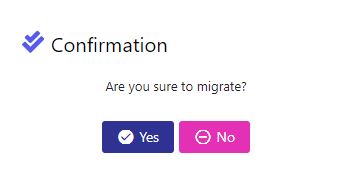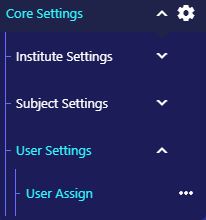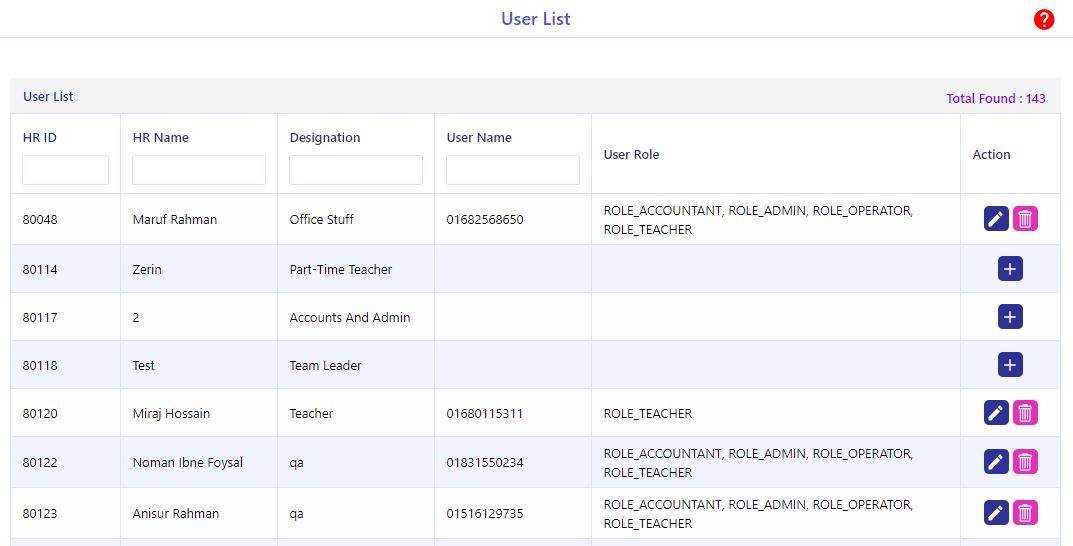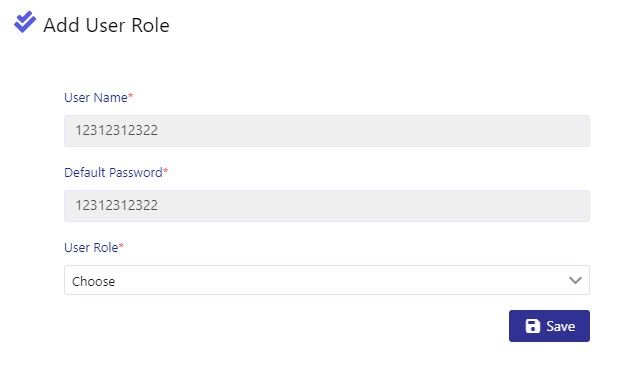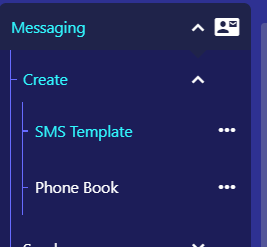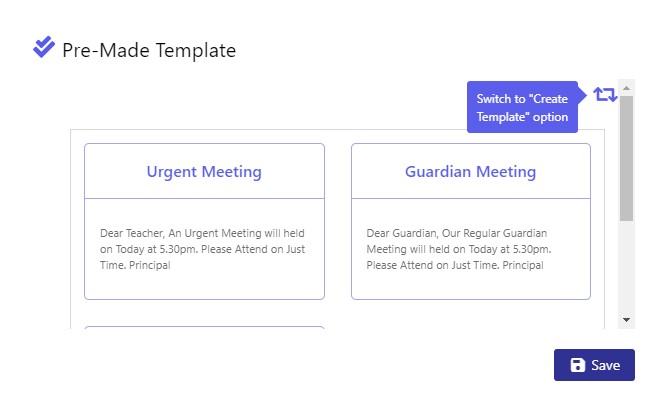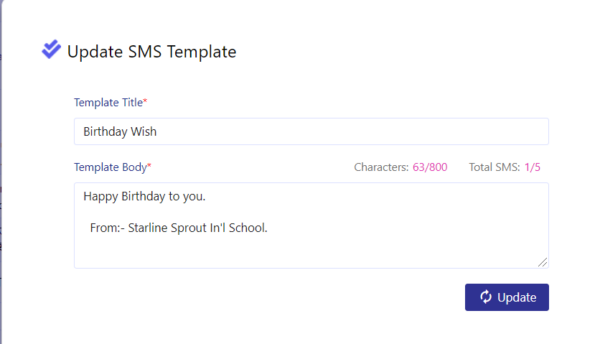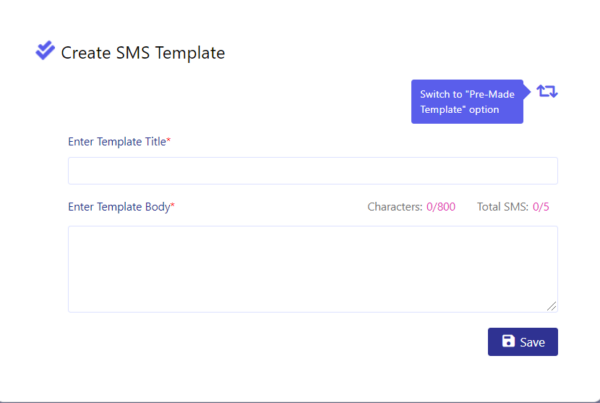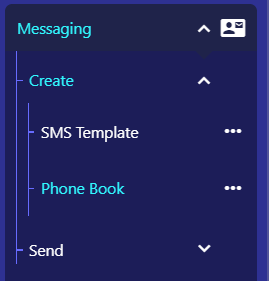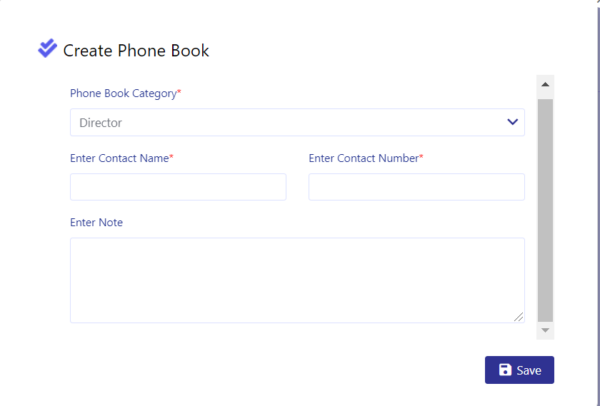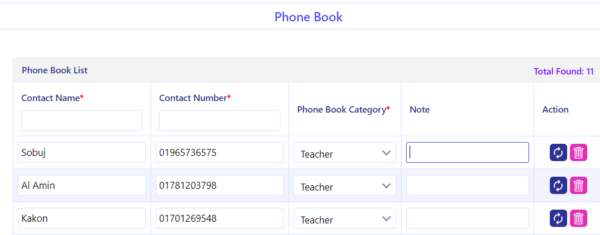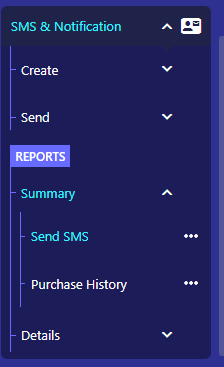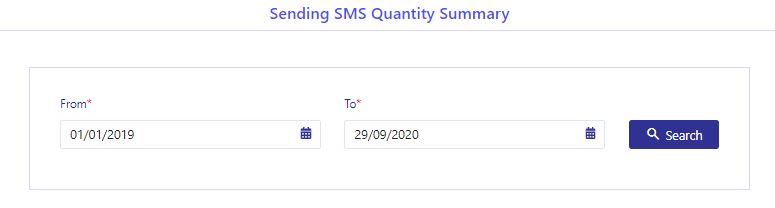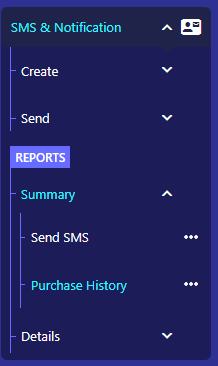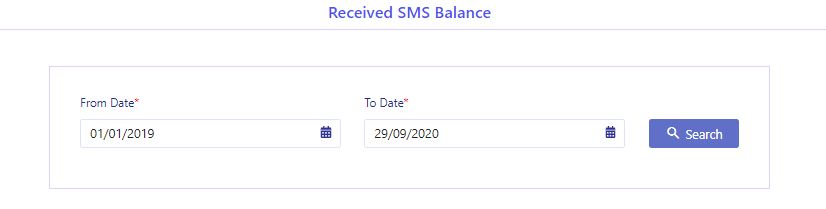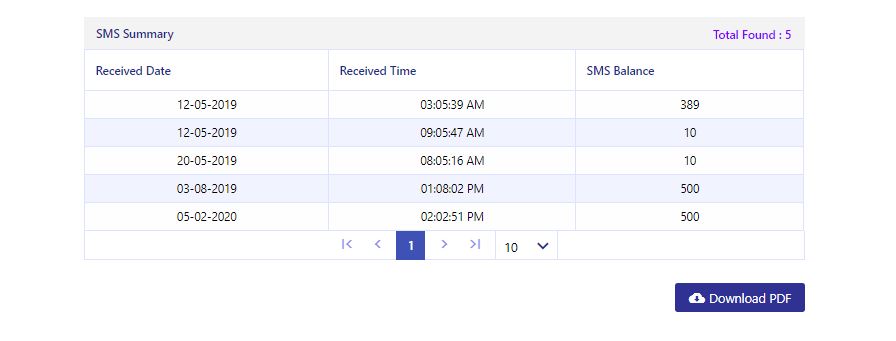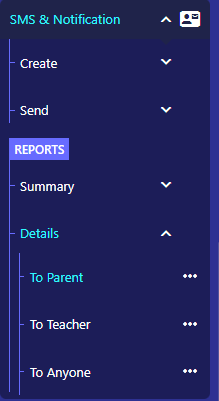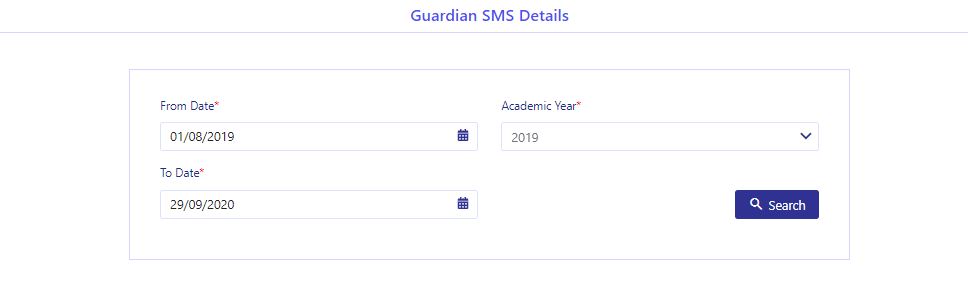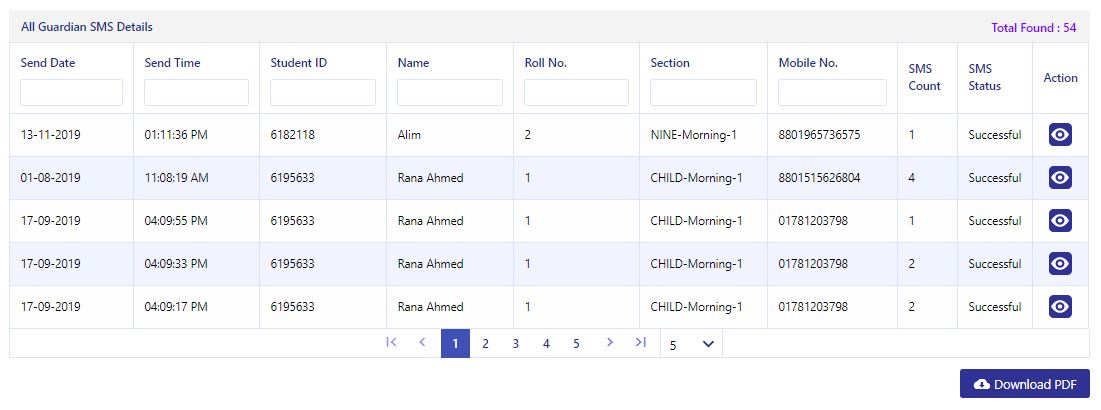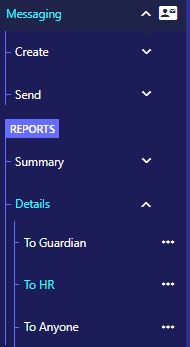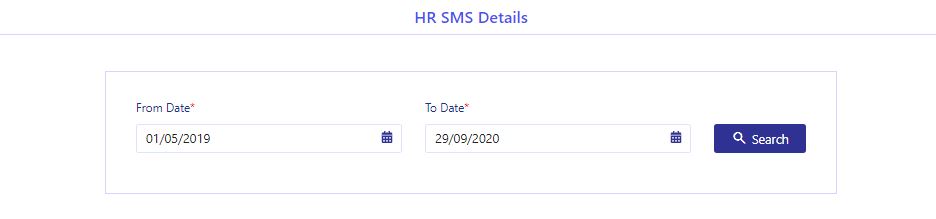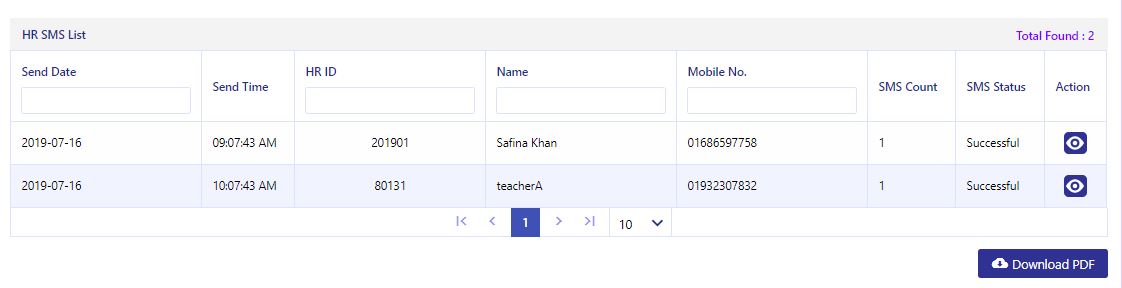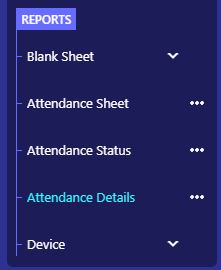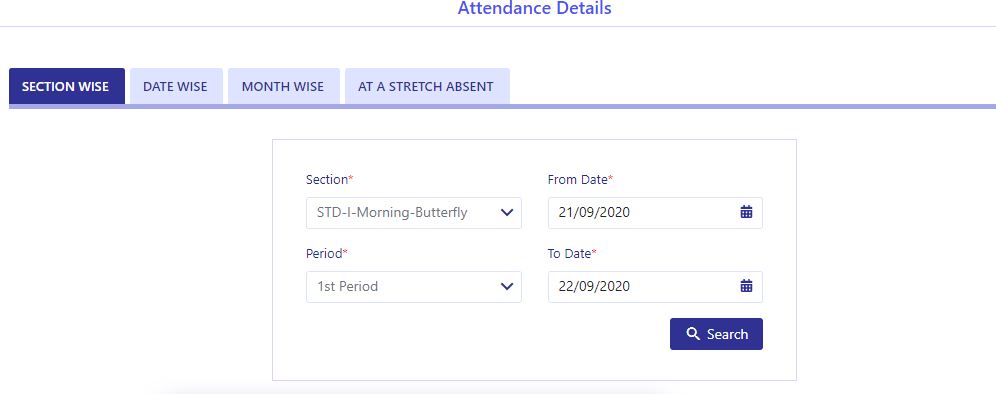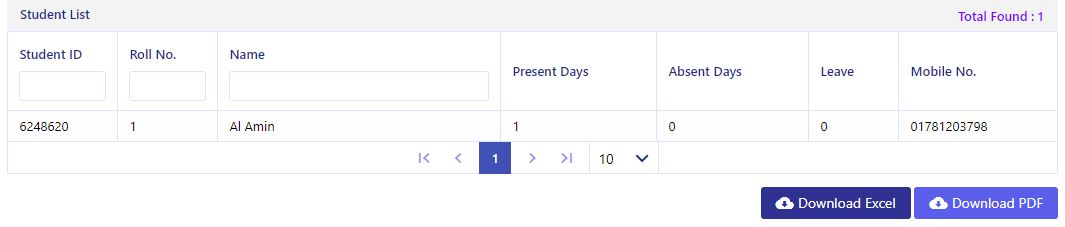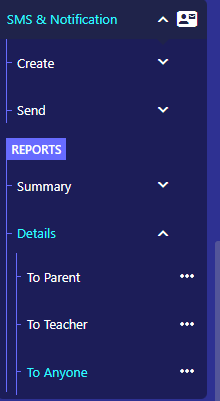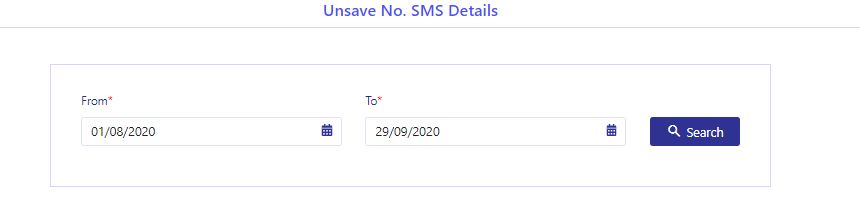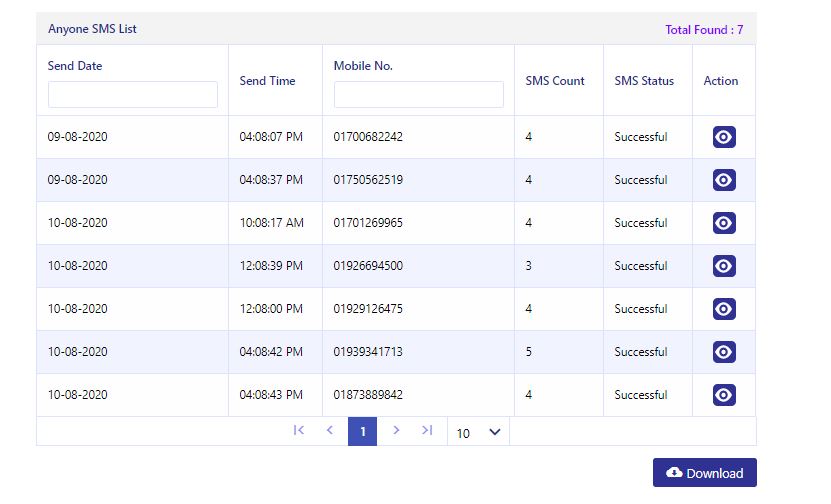শিক্ষার্থী অনুসারে বিষয় নির্ধারণ (মাইগ্রেশন)
“Fourth Subject Migration” এই অপশন থেকে ক্লাস Nine থেকে ক্লাস Ten এ অর্থাৎ Academic Year ২০১৮-২০১৯ যাওয়ার পর ক্লাস Nine -এ এসাইন করা শিক্ষার্থীদের ‘Subject’ বা বিষয়গুলো সহ ২০১৯ -এ ক্লাস Ten -এ যাতে পুনরায় এসাইন করতে না হয় সে জন্য “Subject Migration” করতে হয়। এখান থেকে কোনো শিক্ষার্থীর অপশনাল বিষয় একটি নির্দিষ্ট ক্লাস থেকে পরবর্তী ক্লাসে স্থানান্তর করতে হবে।
Step 1:
“Core Settings> Subject Settings> 4th Subject Config (Tab – Migration)” অপশনে যেতে হবে।
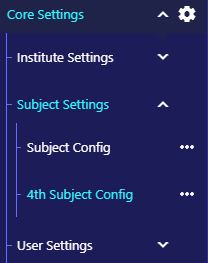
Step 2:
# “Migration” ট্যাবে, “Current Class” ফিল্ড থেকে বর্তমান ক্লাস নির্ধারণ করতে হবে।
# “Previous Class” ফিল্ড থেকে পূর্বের ক্লাস নির্ধারণ করতে হবে।
# “Previous Academic Year” ফিল্ড থেকে পূর্বের শিক্ষাবর্ষ নির্ধারণ করতে হবে।
# “Process” বাটনে ক্লিক করতে হবে।
# “Previous Class” ফিল্ড থেকে পূর্বের ক্লাস নির্ধারণ করতে হবে।
# “Previous Academic Year” ফিল্ড থেকে পূর্বের শিক্ষাবর্ষ নির্ধারণ করতে হবে।
# “Process” বাটনে ক্লিক করতে হবে।
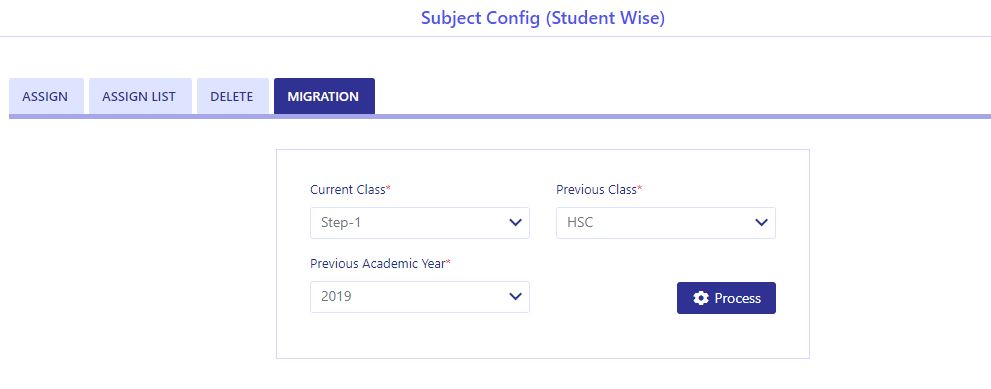
Step 3:
# “Process” বাটনে ক্লিক করলে, একটি স্বীকৃতি প্রদানস্বরূপ একটি ডায়লগ বক্স আসবে।
# ডায়লগ বক্সের “Yes” বাটনে ক্লিক করে নির্ধারিত ক্লাসের শিক্ষার্থীদের মাইগ্রেশন করতে হবে।
# ডায়লগ বক্সের “Yes” বাটনে ক্লিক করে নির্ধারিত ক্লাসের শিক্ষার্থীদের মাইগ্রেশন করতে হবে।